Создание и сохранение пользовательского размера страницы
Программа InDesign позволяет сохранять стандартные параметры страниц, включая размер страницы, количество страниц и поля. Это позволяет быстро создавать новые документы, используя размер сохраненного документа.
1. Выберите команду меню File * Document Presets (Файл * Настройки документа) и щелкните на пункте Define (Определить).
2. В открывшемся диалоге Document Presets (Настройки документа) щелкните на кнопке New (Создать).
3. В диалоге New Document Preset (Настройки нового документа) установите следующие параметры:
- В поле Document Preset (Настройки документа) введите в качестве имени Magazine.
- Для параметра Number of Pages (Количество страниц) задайте значение 12.
- Убедитесь, что установлен флажок Facing Pages (Разворот).
- В качестве значения параметра Width (Ширина) введите 50рЗ (сокращение для 50 пика и 3 пунктов).
- В качестве значения параметра Height (Высота) введите 65рЗ.
- В разделе Columns (Колонки) введите для параметра Number (Количество) значение 5.
- В разделе Margins (Поля) введите значение 4 для параметра Bottom (Нижнее) и оставьте для полей Тор (Верхнее), Inside (Внутреннее) и Outside (Внешнее) значение по умолчанию, равное 3 пика (3р0).
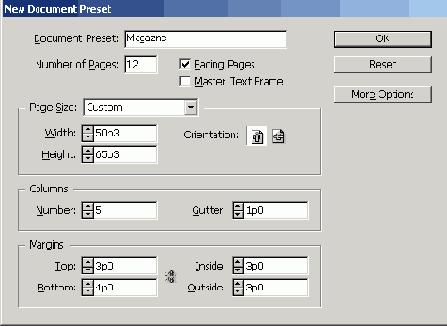
4. Щелкните на кнопке More Options (Дополнительные параметры), что приведет к развертыванию диалога, и введите значение 0.25 in для параметра Bleed (Обрезка) по всем четырем сторонам документа.
Эти параметры определяют область вне страницы, которая будет распечатываться и использоваться, когда элементы выходят за границы страницы, например, изображение или цветной фон на странице.
В любом диалоге или палитре можно вводить любые единицы измерения. Если используется значение с единицами измерения, отличными от тех, что применяются по умолчанию, просто введите обозначение требуемых единиц измерения, например, р для пика, pt для пунктов и in либо « (кавычки) для дюймов. После ввода значения нажмите клавишу Tab или щелкните на поле другого параметра, значение автоматически преобразуется в единицы измерения по умолчанию, которые установлены в настройках документа.
5. Щелкните в обоих диалогах на кнопке ОК, чтобы сохранить настройки документа.
